MacOS: torna a mostrar la finestra fora de la pantalla
Una llista de possibles solucions per a un problema en què potser heu perdut una finestra d'aplicació fora de la pantalla a macOS.
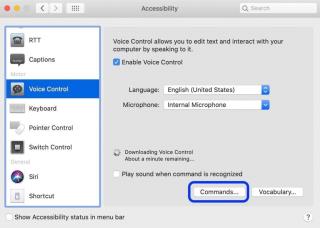
Independentment del dispositiu o gadget que utilitzem, com més sigui el nombre de funcions d'accessibilitat, millor serà la nostra experiència d'usuari. I sí, no dubtem gens a dir que Apple sempre s'ha encarregat d'incloure un munt de funcions d'accessibilitat útils tenint en compte les necessitats i els requisits de l'usuari.
Així que sí, Apple va presentar recentment la nova funció d'accessibilitat de control de veu juntament amb la seva darrera actualització de macOS Catalina. Sí, ho heu sentit bé. macOS Catalina inclou una característica d'accessibilitat totalment nova que us permet controlar el vostre Mac amb la vostra veu com a font d'entrada.

Font de la imatge: YouTube
Amb el poder del control de veu, podeu tenir un millor comandament sobre la vostra màquina MacBook i controlar tot el vostre Mac mitjançant ordres de veu senzilles. Genial, no?
No perdem ni un minut més i exploreu la nostra guia ràpida sobre com utilitzar el control de veu a macOS Catalina.
Com funciona el control de veu?
Ja som conscients de com funciona el control de veu a l'iPhone, oi? Com utilitzem l'assistència de Siri per obtenir les nostres coses del dia a dia, com ara fer una trucada, enviar missatges de text a un amic, rebre actualitzacions de puntuació en directe, pronòstic del temps, etc. De la mateixa manera, macOS Catalina també ofereix una nova funció de control de veu que compta amb l'ajuda del motor de reconeixement de veu de Siri que ens permet navegar i interactuar amb el vostre Mac utilitzant només la vostra veu.
Les versions anteriors de macOS admetien determinades habilitats de dictat, però amb macOS Catalina, el control de veu pren un avatar completament nou que ens ofereix una manera totalment nova de controlar el nostre Mac. Aprenem ràpidament a utilitzar el control de veu a macOS Catalina.
Llegiu també: Les millors aplicacions de gravació de veu per a Android
Com utilitzar la funció de control de veu a macOS Catalina?
Seguiu aquests passos ràpids per activar les funcions d'accessibilitat del control per veu a macOS Catalina.
Toqueu la icona d'Apple i aneu a Preferències del sistema> Accessibilitat.
Ara, seleccioneu l'opció "Control de veu" al panell de menú de l'esquerra.

Font de la imatge: 9 a 5 Mac
Marqueu l'opció "Activa el control de veu".
Espereu una estona fins que el vostre Mac descarregui totes les ordres de control de veu en el nostre idioma preferit.
En el moment en què el control de veu està habilitat al vostre Mac; veureu una nova icona de micròfon a la pantalla.
Per tant, ara podeu utilitzar la vostra veu per fer les coses al vostre Mac. Per començar, podeu començar utilitzant ordres senzilles com "Activa el mode fosc ", "Reinicia el meu Mac" i així successivament.
En qualsevol moment, si no voleu que el vostre Mac escolti les vostres ordres, toqueu el botó "Sleep" que es troba a la part inferior de la icona del micròfon de control de veu. O també podeu utilitzar l'ordre de veu per fer el mateix dient "Vés a dormir".

Per reprendre la funcionalitat de control de veu, toqueu el botó de despertar o digueu "Desperta" en veu alta per tornar a activar el control de veu al vostre MacBook.
Coses bàsiques a tenir en compte
Quan feu servir el control de veu a macOS Catalina, aquí teniu algunes coses a tenir en compte.
Si en algun moment us trobeu confós, digueu "Mostra'm què puc dir" per aprendre a utilitzar les ordres de control de veu al Mac.

Font de la imatge: Computer World
A més, si us preocupa constantment si el Mac ha escoltat la vostra ordre o no, simplement digueu "Reprodueix el so quan es reconegui l'ordre" perquè el Mac pugui reproduir un so per a una millor comprensió.
A més, si us preocupa l'aspecte de la seguretat, no hi ha absolutament res de què preocupar-vos. Totes les teves ordres de veu i les coses que dius només s'emmagatzemaran al teu dispositiu per assegurar-te que les teves coses personals es mantenen sempre segures.
Llegiu també: Millors maneres d'utilitzar el control de veu
Conclusió
Aquí teniu un resum ràpid de com utilitzar el control de veu a macOS Catalina per interactuar i navegar pel vostre MacBook d'una manera totalment nova. Amb la potència de les ordres de veu, podeu fer les coses més ràpidament amb el mínim esforç. El control per veu us ofereix la manera més ràpida de navegar pel vostre Mac.
A més, per explorar alguns dels millors consells i trucs per explorar macOS Catalina, feu clic aquí .
Aleshores, com us sembla utilitzar el control de veu a macOS Catalina? No dubteu a compartir els vostres pensaments al quadre de comentaris a continuació.
Una llista de possibles solucions per a un problema en què potser heu perdut una finestra d'aplicació fora de la pantalla a macOS.
Vols enviar un correu electrònic a molts destinataris? No saps com crear una llista de distribució a Outlook? Aquí teniu com fer-ho sense esforç!
Si voleu que les tasques d'entrada de dades siguin impecables i ràpides, heu d'aprendre a fer una llista desplegable a Excel.
Si veieu que aquest fitxer no és compatible amb QuickTime Player, llegiu aquest article ara. Ofereix llum a algunes de les millors solucions.
Si les referències circulars al full de treball d'Excel són preocupants, aquí apreneu a trobar referències circulars a Excel i eliminar-les.
Busqueu plantilles de pressupost d'Excel gratuïtes o de pagament? Llegiu aquest article per explorar algunes de les millors plantilles de pressupost per a Excel en línia i fora de línia.
Esteu davant les tecles de fletxa que no funcionen al problema d'Excel? Llegiu aquest article ara i descobriu com podeu solucionar-ho en menys de 5 minuts!
Saber com reiniciar el controlador de gràfics a Windows 10, 11 i Mac per solucionar els problemes. Proveu aquests millors mètodes per restablir el controlador de gràfics.
Si us pregunteu com imprimir etiquetes des d'Excel, esteu al lloc correcte! Llegiu per saber com imprimir etiquetes a Excel mitjançant Combinació de correspondència.
Si alguns o tots els vídeos descarregats o editats no es reprodueixen al Mac, llegiu aquesta guia definitiva per obtenir les millors i fàcils idees de resolució de problemes.








